Hulpmiddel voor selectie uit de vrije hand¶
|Hulpmiddel voor selectie uit de vrije hand|
Selecties maken door uit de vrije hand de omlijning van de selectie op het werkveld te tekenen. Klik en sleep om een rand rond de sectie die u wilt selecteren te tekenen.
Belangrijk
Dit onderdeel werd voorheen Hulpmiddel voor selectie van omtrek genoemd. VanafKrita versie 4.4.2 heeft het de naam Hulpmiddel voor selectie uit de vrije hand gekregen. Een groot deel van het gedrag van Hulpmiddel voor selectie uit de vrije hand komt overeen met dat van andere selectiehulpmiddelen, lees daarom Selecties om meer te weten te komen over dit onderdeel.
Sneltoetsen en plakkende toetsen¶
Shift +
 stelt de volgende selectie in op ‘toevoegen’. U kunt de Shift toets loslaten tijdens het verslepen, maar het blijft ingesteld op ‘toevoegen’. Hetzelfde voor de anderen.
stelt de volgende selectie in op ‘toevoegen’. U kunt de Shift toets loslaten tijdens het verslepen, maar het blijft ingesteld op ‘toevoegen’. Hetzelfde voor de anderen.Alt +
 stelt de volgende selectie in op ‘verminderen’.
stelt de volgende selectie in op ‘verminderen’.Ctrl +
 stelt de vervolgende selectie in op ‘vervangen’.
stelt de vervolgende selectie in op ‘vervangen’.Shift + Alt +
 stelt de volgende selectie in op ‘doorsnede’.
stelt de volgende selectie in op ‘doorsnede’.Als u tijdens het tekenen van de selectie de Ctrl-toets ingedrukt houd dan zal dit onderdeel zich tijdelijk gedragen als veelhoekig selectie methode en kunt u rechte selectielijnen trekken door alleen maar op het werkvlak te klikken.
Added in version 4.2:
Als u met uw muis boven de stippellijn van de selectie zweeft, of lopende mieren zoals ze vaak worden genoemd, dan verandert de cursor in het pictogram voor verplaatsen, waarbij u dan met de|mouseleft| kan klikken om dan de selectie te verslepen.
 opent een selectie-contextmenu met onder anderen de mogelijkheid om de selectie te bewerken.
opent een selectie-contextmenu met onder anderen de mogelijkheid om de selectie te bewerken.Added in version 5.1.2: Als u al begonnen bent met het maken van een selectie en de modus polygoon is actief (Ctrl toets is ingedrukt), zal
 het laatst toegevoegde punt ongedaan maken.
het laatst toegevoegde punt ongedaan maken.
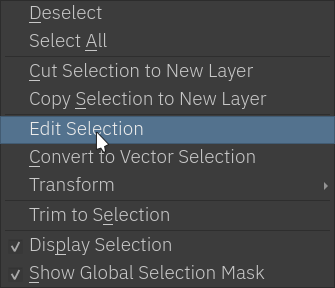
Tip
U kunt het gedrag van de Alt-toets zo instellen dat het de Ctrl-toets gebruikt zonder dat u het in de algemene instellingen hoeft in te stellen.
Tip
Dit onderdeel heeft standaard geen sneltoets toegewezen, als u er een wilt toewijzen, dan gaat u naar en zoekt u naar ‘Hulpmiddel voor selectie uit de vrije hand’, daar kunt u de gewenste sneltoets instellen. Lees Instellingen van sneltoetsen voor meer informatie.
Hulpmiddelopties¶
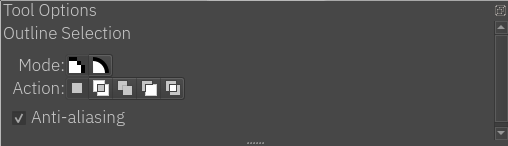
- Modus
Deze optie wordt uitgelegd in de sectie Pixel en vector selectie types.
- Actie
Deze optie wordt uitgelegd in de sectie Pixel en vector selectie types.
- Anti-aliasing
Hiermee stelt u in of de selecties verdoezelde randen krijgt. sommige mensen geven de voorkeur aan zaagtandranden voor hun selecties.
Notitie
Anti-aliasing is alleen beschikbaar bij de Pixel Selectie methode.
